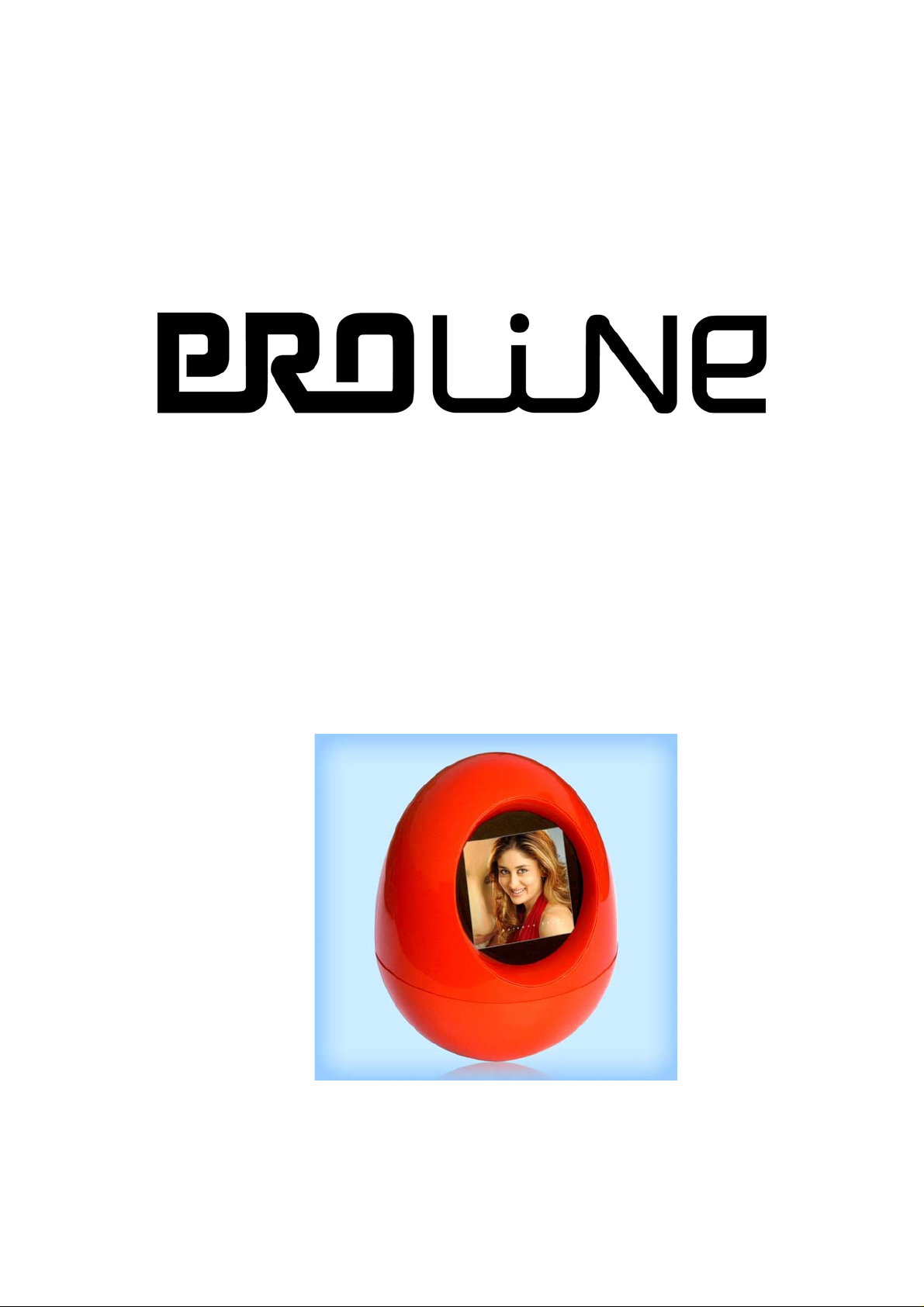
PL-DPF150 EGG
Marco de foto digitale
Manual de usuarios
- 1 -
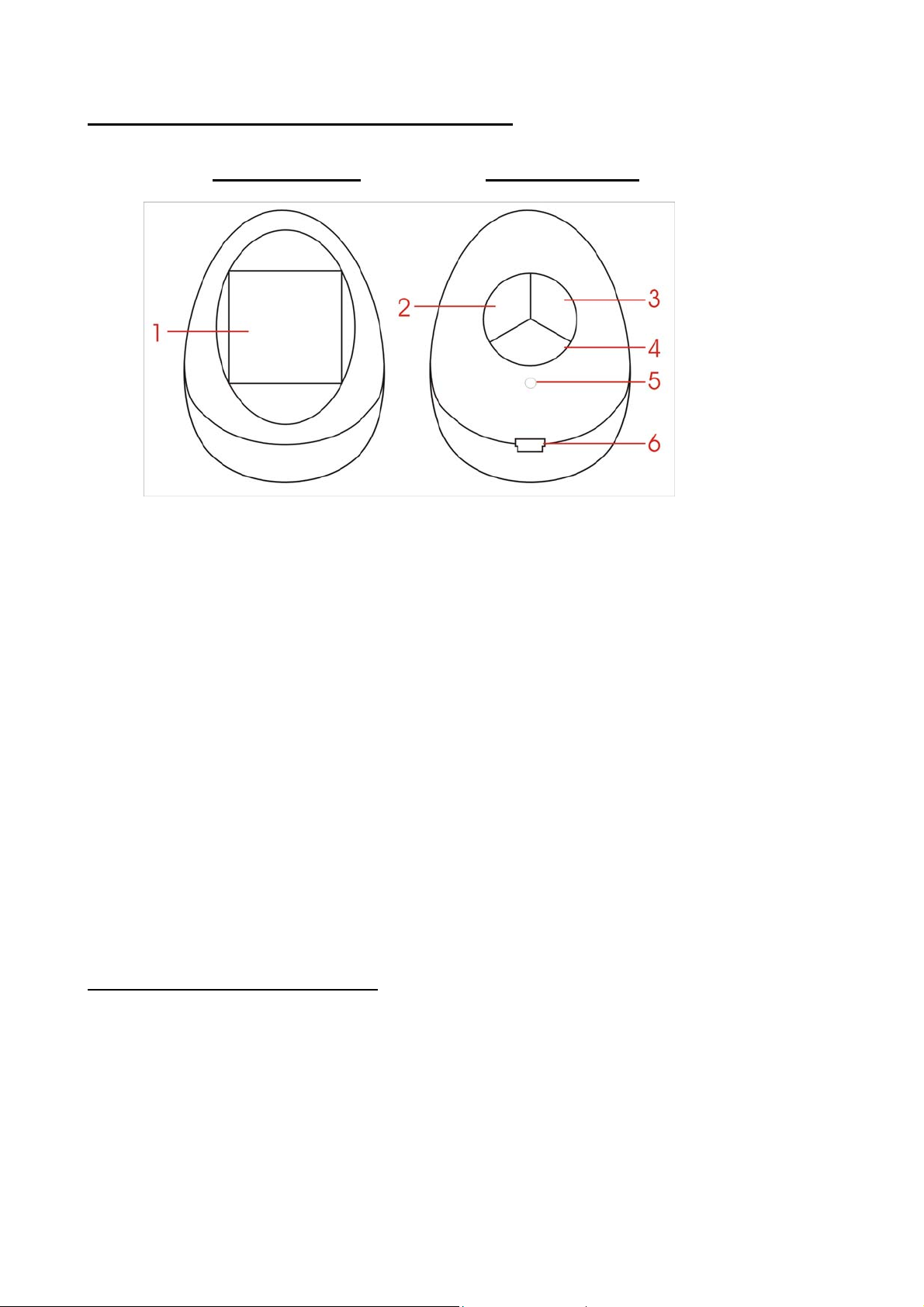
1: Instrucciones de Funcionamiento
Vista Frontal
1. Pantalla LCD
2. Botón descendente
3. Botón ascendente
Vista Trasera
4. Botón de menú
5. Botón de Reajuste
6. Puerto USB
Para encender el portarretratos:
Pulse el botón “Menú” y manténgalo presionado durante unos 3 segundos para encender el
portarretratos .
Para apagar el portarretratos:
Pulse el botón “Menú” y seleccione “Power Off/Apagar”, luego pulse otra vez el botón “Menú”
para apagar.
2: Instrucciones de Modos
Modo de visualización de imágenes
- Después de encenderse, el portarretratos entrará automáticamente en el modo de
visualización de imágenes.
Modo de reloj
- En el modo de visualización de imágenes, pulse y mantenga presionado el botón
“ascendente o descendente” durante unos 3 segundo para visualizar l reloj, o pulse el
- 2 -
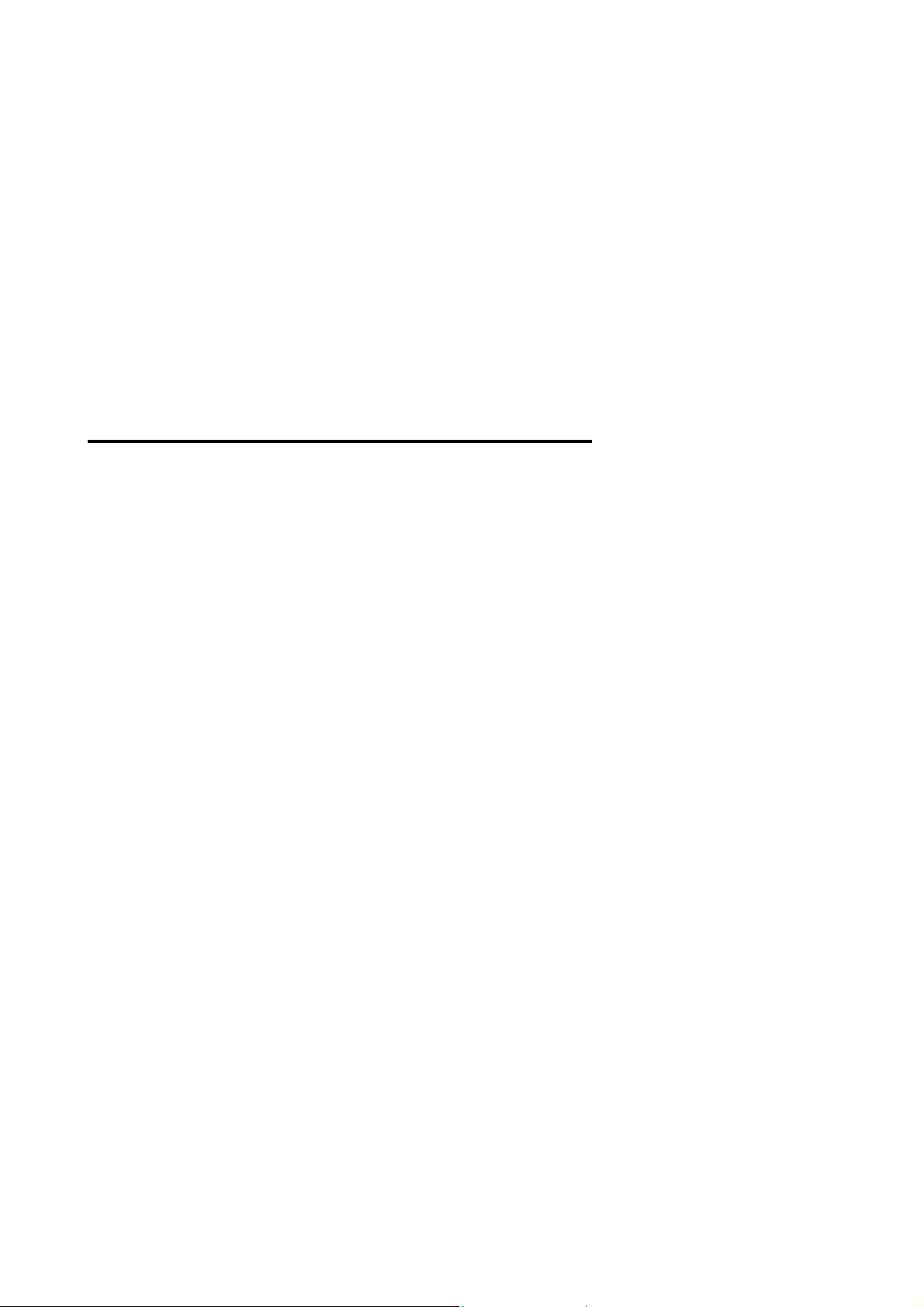
botón “Menú” y seleccione “Clock Display/Visualización de Reloj”
Menús y Ajustes
- En el modo de visualización de imágenes, pulse el botón “Menú” para entrar en el menú principal y
acceder a los ajustes.
Modo de conexión USB
Apague el portarretratos y conecte el cable USB. Tiene dos opciones.
- Carga USB: Mantiene el portarretratos en estado de carga y la pantalla mostrará el logo y la
visualización de las imágenes.
- Actualización USB : Permite que el software de visualización de imágenes detecte el aparato y
actualice las imágenes en el portarretratos.
3: Funciones diferentes del menú principal
En el modo de “Photo view/Visualización de Imágenes”, pulse el botón “Menú” para ver las siguientes
opciones:
1. Apagar:
Pulse el botón “Menú” una vez para apagar el portarretratos.
2. Borrar imagen:
Pulse el botón “Menú”, en el visualizador aparecerá el submenú de “Delete/Borrar” Para su
confirmación. Si desea borrar la última imagen mostrada, pulse otra vez el botón “Menú”. Si no quiere
eliminarla, mantenga presionado el botón “Menú” y volverá al “modo de visualización de imágenes”.
3. Modo de visualización:
Auto: Visualización de imágenes automática con un intervalo de 0-120 segundos
Manual: Cambiar manualmente las imágenes.
Pulse el botón “Menú” para confirmar su selección y volver al menú principal
4. Ajuste de Reloj:
En el modo de reloj, ajuste el año/mes/día/horas/minutos/segundos. El día de la semana cambiará
automáticamente.
Pulse los botones “Ascendente o Descendente” para ajustar primero el año. Al pulsar “Menú” se
saltará al ajuste de mes, seguido de día, horas, minutos y segundos. Pulse botón “Menú” para volver
al menú principal.
5. Visualizar reloj:
Muestra el reloj en la pantalla.
- 3 -

6. Contraste:
Este ajuste le permite ajustar el contraste de 1-16. Seleccione el valor deseado por medio de los
botones “Ascendente o Descendente”.
7. Idiomas:
Puede seleccionar entro los idiomas Inglés, Francés y Español.
8. Salir:
Salir del menú principal, vuelve al modo de visualización de imágenes.
4: Funcionamiento de Software
Instalación del Software:
El software está localizado en el disco CD-ROM de instalación suministrado con la unidad. Es
compatible con los siguientes sistemas de operación de Windows: Windows® 2000, XP o superior.
1. Inserte el disco CD-ROM de instalación en la unidad CD-ROM de su ordenador.
2. Pinche en “Start/Inicio” y selecciones “Run/Ejecutar....”, se abrirá una ventana de diálogo.
3. Pinche en “Browse/Explorar...”. Seleccione su unidad DC-ROM y abra la carpeta DPF1.5”.
Seleccione Photo Viewer v2.25 Setup.exe. La configuración será iniciada.
Utilizar el software de su ordenador para descargar imágenes al portarretratos:
1) Apague el portarretratos. Luego, conéctelo a su ordenado con el cable USB suministrado.
2) Seleccione el menú “USB update/Actualización USB” pulsando el botón “Menú”.
3) Inicie el software Photo Viewer pinchado en el icono de su escritorio o por el acceso directo creado en
el menú de Inicio de Windows. Aparecerá la siguiente pantalla:
- 4 -

4) Seleccione el directorio de imágenes y el nombre del archivo de o menús mostrados en la parte
superior de la pantalla.
5) Pinche en el icono de “Flecha” para mover la imagen al menú derecho.
6) Después de que haya seleccionado las imágenes, pinche en “Synconize/Sincronizar” y todas la
imágenes seleccionadas serán transferidas al portarretratos.
Nota: Pueden descargarse hasta 72 imágenes en la memoria del producto.
Advertencia: No desenchufe el cable USB mientras la descarga está en proceso ya que esto
podrá dañar el portarretratos.
- 5 -

5: Solución de Problemas
Reajustar el portarretratos:
En caso de que no funcionase correctamente, trate de utilizar un alfiler o clip e insértelo en el agujero de
reajuste para reiniciar el sistema.
Proceso de recuperación del Firmware:
En caso de que el Portarretratos Digital no funciona correctamente, por favor trate de recuperar el
firmware del dispositivo de la forma indicada a continuación:
1. Conecte el visualizador de imágenes a su ordenador, presione
pantalla mostrará:
, seguidamente la
- 6 -

2. Seleccione Bios Update/Actualización BIOS, el siguiente menú será mostrado:
3. Seleccione Si, la pantalla mostrará:
- 7 -

4. El firmware original está cargado en el CD-Rom (carpeta “Firmware”) suministrado con su dispositivo.
Por favor, tome nota de que el tipo de archivo deberá de ser BIN. La siguiente información es para
su referencia.
5. Seleccione el archivo, luego pulse abrir, entrará automáticamente en el estado de actualización de
software. En este momento le mostrará el estado de actualización en la parte inferior de la pantalla.
- 8 -

6. Después de finalizar la actualización, le notificará como se indica:
7. Pinche OK. La actualización ha finalizado; ahora puede cerrar la ventana y retirar el visualizador de
imágenes. El visualizador de imágenes se abrirá automáticamente después de varios minutos.
Notas:
1. Asegúrese de que el USB está conectado correctamente cuando está actualizando, o el dispositivo
será dañado.
2. Por favor desconecte el USB después de finalizar el procedimiento, como indican las instrucciones
anteriores.
3. Asegúrese que la pila recargable está completamente cargada. El dispositivo podrádañarse si se
apaga debido al desgaste de la pila. Deberá de cargar la piola por completo antes de las
actualizaciones.
4. Si después de terminar todo el procedimiento, las fotografías que ha descargado no se ven con
claridad, puede eliminarlas y descargarlas otra vez.
6: Información Técnica
Visualizador LCD: 1,5 pulgadas, color
Resolución: 128 x 128 píxeles
Memoria de imágenes: hasta 72 fotografías
Memoria de dispositivo: 8MB
Pila: Litio de 3,7V CC recargable
Formato de imagen compatible: BMP, JPEG, GIF, PNG
Requisito de sistema de ordenador: Windows® Me/2000/XP/Vista ™
- 9 -

INSTRUCCIONES DE DISPOSICIÓN IMPORTANTES
Como comerciante responsable nos preocupamos del medioambiente.
Como tal, le pedimos encarecidamente que siga el procedimiento correcto para la
disposición de su producto, pilas y materiales de embalaje. Esto ayudará a
conservar los recursos naturales y asegurar que son reciclados de tal manera que
se proteja la salud y el medioambiente.
Deberá de desechar el producto y su material de embalaje según las leyes y
regulaciones locales. Puesto que este producto contiene componentes
electrónicos, y algunas veces pilas, al llegar al final de su vida útil, el producto y
sus accesorios deberán ser desechados separadamente de los residuos
domésticos.
Contacte con su autoridad local para conocer sobre la disposición y reciclaje.
El producto y si es aplicable sus pilas deberán ser entregadas a su centro local de
recolección para su reciclaje.
Algunos centros de recolección aceptan productos sin ningún cargo.
El tipo de pila utilizado en este producto es de Litio 3,7V
Esta pila está localizada internamente y es fácilmente accesible.
Retire el tornillo, situado en la parte trasera del portarretratos y retire la pila
desenchufándola del cableado.
Esta pila deberá de ser desechada en su centro local de recolección.
Kesa U.K HU1 3AU 14 / 03 / 2008
- 10 -
